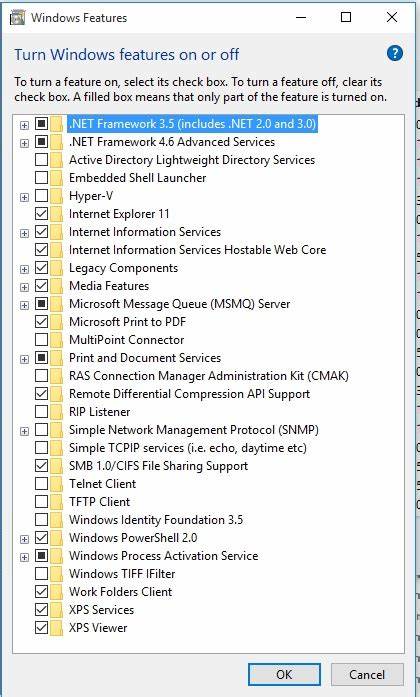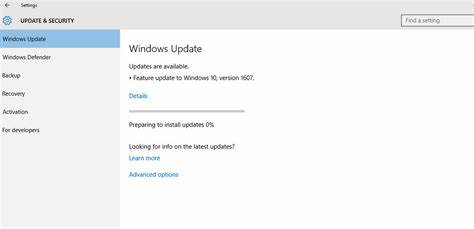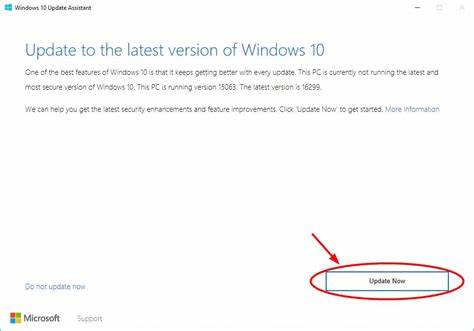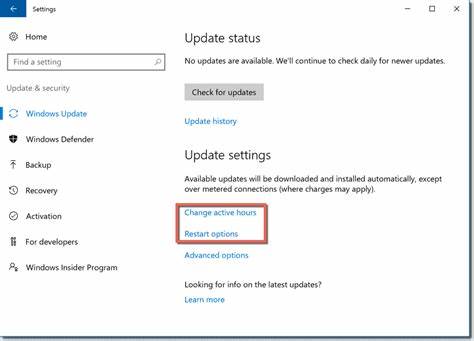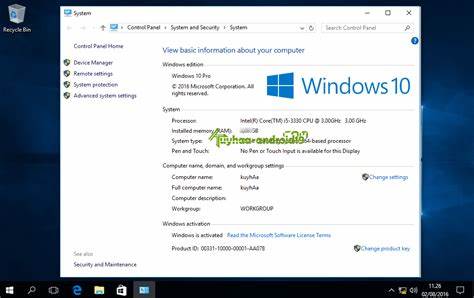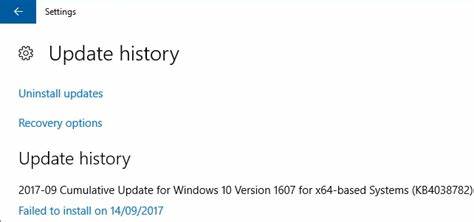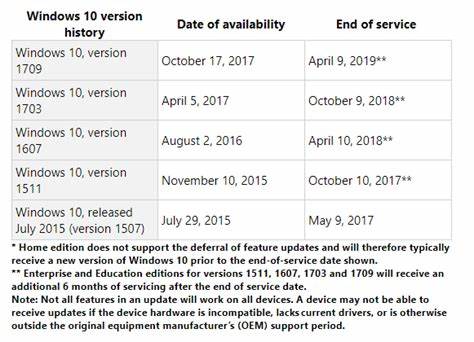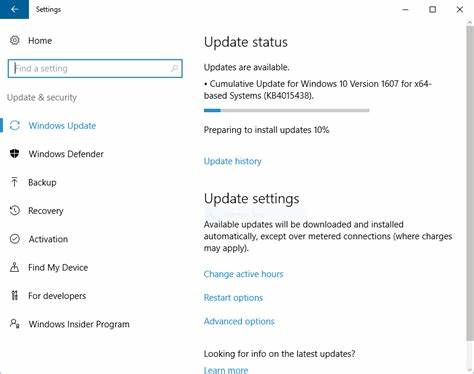随着Windows 10不断推陈出新,微软发布的每一次大版本功能更新都备受关注。版本1607,即普遍称为“周年更新”的版本,自推出以来,给众多用户带来了全新的功能体验和安全性提升。然而,这次更新过程中也暴露了不少问题,尤其是升级失败、组件配置错误和驱动冲突等问题,困扰了大量用户。本文将从多个角度深度解析Windows 10版本1607功能更新存在的问题,并探讨有效的解决方案,帮助用户顺利完成升级,提升系统稳定性。 Windows 10版本1607作为继初始版本以后的首个主要更新版本,包含了许多新特性和功能改进,包括引入Windows Ink、改进Cortana性能、加强隐私设置以及系统整体的优化等等。但是,对于仍停留在早期版本如10240版本的用户而言,升级至1607存在诸多挑战。
很多用户在尝试通过Windows Update自动升级时,系统反复提示需要重启以完成更新,却最终以安装失败告终。错误信息常见于“某些组件无法配置”或“更新回滚”,这些问题导致更新过程无法顺利完成,用户只能通过延迟更新功能暂时延后升级需求。 升级失败的根源复杂多样。首先,硬件兼容性是重要因素之一。部分用户发现,连接了USB无线键盘、鼠标或者其他外接设备后,升级过程容易出现故障。微软建议在执行重大功能更新时,最好断开所有非必要的外设,避免驱动程序或设备引起冲突。
同样关键的是驱动程序的更新状况,显卡和芯片组驱动如果未能及时更新,很可能导致系统组件不能正确配置,影响升级流程。用户应确保所有硬件驱动处于厂商推荐的最新版本。 此外,系统已有版本自身的支持周期影响更新的可能性。例如版本10240(Windows 10初始版)已接近或达到支持结束日期,之后将不再接收安全更新和功能补丁,微软推送功能更新的频率和力度会加大,强制用户升级。用户若长期暂停升级,系统更新机制可能自动尝试强制安装到最新版本,增大失败风险。 面对升级过程中反复失败的困境,微软官方和技术社区提出了多种补救方法。
最直接有效的方法是绕过自动更新机制,选择手动安装方式。用户可以通过微软官方的Media Creation Tool下载Windows 10版本1607的ISO镜像,挂载该镜像后手动启动Setup安装程序完成升级。此方法避免了Windows Update的部分限制,有助于解决因网络连接或系统缓存造成的升级失败。另外,采用USB启动盘进行全新安装也是确保系统干净升级的有效手段之一,尤其适合系统长期未更新或出现异常的用户。 但手动安装过程中依然可能遇到诸如组件冲突、权限不足等问题。技术社区建议,用户应提前进行系统备份,清理磁盘垃圾,关闭防病毒软件等干扰,减少升级时的干扰。
通过查看安装日志文件(如setupact.log和setuperr.log),可以定位具体导致失败的组件,针对性地进行问题排查和修复。如发现特定驱动或软件导致冲突,可先卸载相关程序,升级成功后再行安装。 不少用户也反映部分Windows更新无法安装,提示“更新不适用于此计算机”,这多半由于错误版本或补丁文件与系统架构不匹配引起。准确识别系统版本(例如通过winver命令查看),下载对应的更新包至关重要。遇到无法自动安装的安全补丁,应尝试微软更新目录进行手动下载安装与故障排除。 Windows 10 1607更新困境也引发了用户对硬件设备寿命和系统支持的忧虑。
部分用户担心旧电脑因无法升级到新版本而被迫更换新设备。虽然系统升级确实对硬件有一定要求,但微软的设计初衷是兼顾现有主流设备支持,绝大部分现代电脑仍能稳定运行最新版本。不过,若设备确实存在兼容性问题,用户可通过官方支持渠道寻求帮助,或者考虑延迟升级到后续发布的功能更新版本。 在功能更新不断推进的Windows生态中,面对升级难题时,清晰理性的排查与科学操作尤为重要。用户应时刻关注微软官方公告和更新支持政策,合理规划升级与备份,避免盲目操作带来数据丢失或系统不可用风险。同时,利用好社区资源和专业论坛提供的经验与建议,有助于更快定位问题根源。
综上所述,Windows 10版本1607作为一项重要的功能更新,不仅带来了丰富的功能升级,也暴露了升级过程中的诸多技术挑战。通过了解升级失败的常见原因,掌握手动安装、驱动更新及系统日志分析等方法,用户能够有效克服难题,实现系统的平稳过渡。与此同时,及时关注微软更新计划和系统支持策略,合理安排硬件维护,有助于延长设备使用寿命,确保Windows 10操作环境的安全与高效。未来,随着微软持续改进升级机制,相信用户将享受到更流畅、更稳定的更新体验。